Win7环境安装软件
安装OpenOffice
1. 安装Apache_OpenOffice_4.1.3_Win_x86_install_zh-CN.exe
a) 安装目录D:\tools\OpenOffice
2. 启动OpenOffice服务
a) cmd密令:cd D:\tools\OpenOffice\program进入安装目录
b) cmd命令:soffice -headless -accept="socket,host=127.0.0.1,port=8100;urp;" –nofirststartwizard
3. 查看OpenOffice服务
a) cmd命令:netstat -ano|findstr "8100"
显示如果下内容则成功:
b) TCP 127.0.0.1:8100 0.0.0.0:0 LISTENING 6548
安装SWFTools
1. 安装swftools-2013-04-09-1007.exe
a) 安装目录:D:\tools\SWFTools
Linux环境安装软件
安装OpenOffice
1. 安装Apache_OpenOffice_4.1.3_Linux_x86-64_install-rpm_zh-CN.tar.gz
a) $ cd opt
b) $ tar -zxvf Apache_OpenOffice_4.1.3_Linux_x86-64_install-rpm_zh-CN.tar.gz
c) $ cd zh-CN
d) $ cd RPMS
e) $ yum localinstall *.rpm f) $ cd desktop-integration
g) $ yum localinstall openoffice4.1.3-redhat-menus-4.1.3-9783.noarch.rpm
2. 启动OpenOffice服务
a) $ cd opt
b) $ cd openoffice4
c) $ soffice -headless -accept="socket,host=127.0.0.1,port=8100;urp;" –nofirststartwizard
或者
d) $ nohupsoffice -headless -accept="socket,host=127.0.0.1,port=8100;urp;" -nofirststartwizard&
若出现以下错误:
/usr/lib64/libreoffice/program/soffice.bin X11 error: Can't open display:
Set DISPLAY environment variable, use -display option or check permissions of your X-Server (See "man X" resp. "man xhost" for details)
执行:export DISPLAY=:0.0 再执行上述启动命令即可
3. 查看OpenOffice服务
a) $ netstat -ano|findstr "8100"
显示如果下内容则成功:
b) TCP 127.0.0.1:8100 0.0.0.0:0 LISTENING 6548
4. 设置openoffice 开机启动服务
创建自启动脚本文件,在/etc/init.d/openoffice,并添加以下脚本内容:
#!/bin/bash
#chkconfig: 2345 80 90
#description:auto_run
#openoffice4 start service /opt/openoffice4/program/soffice -headless
-accept="socket,host=127.0.0.1,port=8100;urp;"
-nofirststartwizard&
设置openoffice为linux服务模式,进入/etc/init.d目录,命令如下:
a) $ cd etc
b) $ cd init.d
c)$chmod 755 openoffice
d) $ chkconfig ––add openoffice
e) $ chkconfigopenoffice on
f) $ chkconfig –list
g) $ psaux|grepopenoffice
5. 验证是否配置成功
a) $ netstat–tln
如下图:
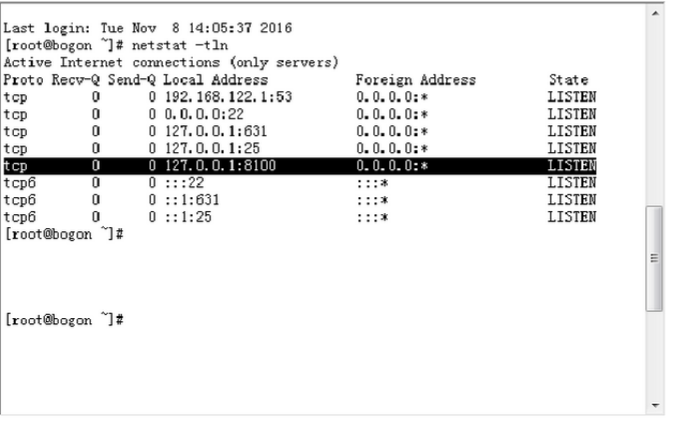
安装依赖工具
1. 安装zlib-1.2.8.tar.gz
a) $ cd opt
b) $ tar –zxvf zlib-1.2.8.tar.gz
c) $ cd zlib-1.2.8
d) $ sudo ./configure
e) $ sudo make
f) $ sudo make install
2. 安装freetype.tar
a) $ cd opt
b) $ tar –zxvffreetype-2.5.3.tar
c) $ cd freetype-2.5.3
d) $ sudo ./configure
e) $ sudo make
f) $ sudo make install
3. 安装jpegsrc.v9a.tar
a) $ cd opt
b) $ tar –zxvfjpegsrc.v9a.tar
c) $ cd jpegsrc.v9a
d) $ sudo ./configure
e) $ sudo make
f) $ sudo make install
4. 安装xpdf-chinese-simplified.tar.gz
a) $ cd opt
b) $ mkdirxpdf
c) $ cd xpdf
d) $ tar –zxvfxpdf-chinese-simplified.tar.gz
e) $ cdxpdf-chinese-simplified
f) $ mv Gbsn00lp.ttf gkai00mp.ttf xpdf-chinese-simplified/CMap/
编辑add-to-xpdfrc文件
内容如下:
cidToUnicodeAdobe-GB1 /opt/xpdf/xpdf-chinese-simplified/Adobe-GB1.cidToUnicode
unicodeMapISO-2022-CN /opt/xpdf/xpdf-chinese-simplified/ISO-2022-CN.unicodeMap
unicodeMap EUC-CN /opt/xpdf/xpdf-chinese-simplified/EUC-CN.unicodeMap
unicodeMap GBK /opt/xpdf/xpdf-chinese-simplified/GBK.unicodeMap
cMapDir Adobe-GB1 /opt/xpdf/xpdf-chinese-simplified/CMap
toUnicodeDir/opt/xpdf/xpdf-chinese-simplified/CMap
fo4ntDir/opt/xpdf/xpdf-chinese-simplified/CMap
displayCIDFontTT Adobe-GB1 /opt/xpdf/xpdf-chinese-simplified/CMap/gbsn00lp.ttf
displayCIDFontTT Adobe-GB1 /opt/xpdf/xpdf-chinese-simplified/CMap/gkai00mp.ttf
保存后退出
安装SWFTools
1. 安装swftools-2013-04-09-1007.tar.gz
a) $ cd opt
b) $ tar –zxvfswftools-2013-04-09-1007.tar.gz
编辑 swftools-2013-04-09-1007/lib/jpeg.c文件
在第10行添加如下两行代码:
#define TRUE 1
#define FALSE 0
c) $ cd swftools-2013-04-09-1007
d) sudo ./configure --prefix=/opt/swftools
e) $ sudo make
f) $ sudo make install
配置环境变量编辑/etc/profile文件
在末尾添加如下一行代码:
export PATH=$PATH:/usr/local/swftools/bin/
g) $ source /etc/profile
测试是否成功:
h) pdf2swf -o a.swf -T -z -t -f a.pdf -s languagedir=/opt/xpdf/xpdf-chinese-simplified -s flashversion=9
成功则生成一个a.swf 文件
























 被折叠的 条评论
为什么被折叠?
被折叠的 条评论
为什么被折叠?








